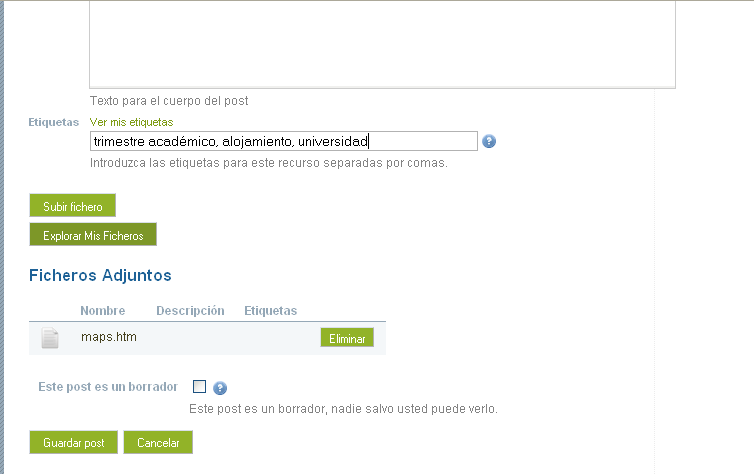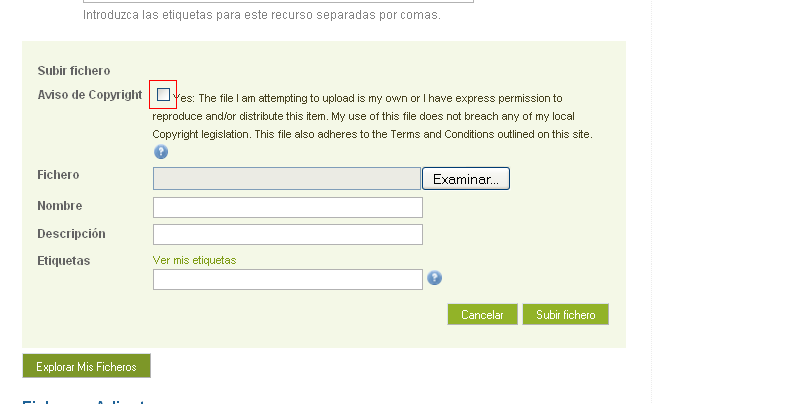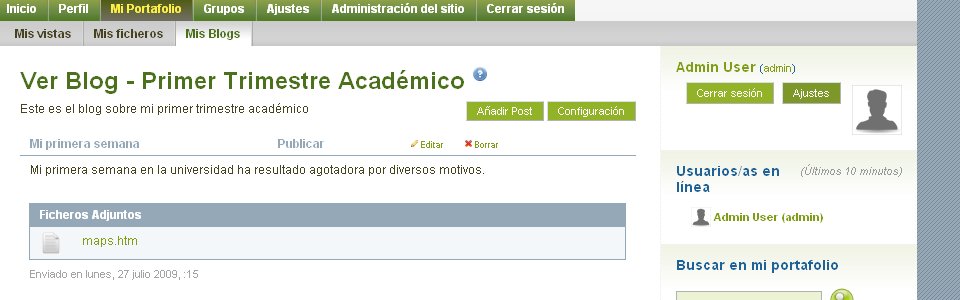Documentación en Español/Guia del usuario/Mi portafolio/Mis Blogs/Añadir un fichero desde "Mis ficheros"
From Mahara Wiki
< Documentación en Español | Guia del usuario | Mi portafolio | Mis Blogs
Mahara permite añadir ficheros a un blog post, o bien subiendo adjuntando directamente el fichero al post o bien desde el área "Mis ficheros" . En ambos casos, lo único que tiene que hacer es editar el post y seleccionar la opción "Subir fichero", o "Explorar Mis Ficheros", si desea adjuntar un fichero ya almacenado en dicha área.
Los ficheros que se adjuntan directamente al post se almacenan en un área diferente a la de Mis Ficheros, en una carpeta llamada "Blogfiles". Se trata de un área de repositorio de ficheros y lo que en ella almacene también contribuye hacia su cuota de almacenamiento de fiicheros. You may upload or attach files to a Blog posting. Files added to a Blog posting are automatically stored within your file repository area in a folder called ‘Blogfiles’ and contribute to your file storage quota.
Para adjuntar un fichero a un blog post, encontrará siempre un aviso de copyright:
Es importante que se asegure que cumple con la legislación local de copyright a la hora de adjuntar el fichero.
Haga click en "Examinar" para buscar el fichero que desea adjuntar.
Los campos que deberá rellenar son:
- Nombre: El titulo o nombre del fichero que adjunta.Si lo deja en blanco, será por defecto el nombre original del fichero.
- 'Descripción': Añada un breve párrafo describiendo el fichero, si lo desea.
- Etiquetas: Puede añadir etiquetas a todos los artefactos y vistas que cree en Mahara. Las etiquetas le permiten añadir témas descriptivos a los artefactos y vistas, así como crear un índice de clasificación temático.
Los ficheros que adjunte a un blog o blog posts se mostrarán en pantalla como en el siguiente ejemplo: